Så här konfigurerar du vidarebefordran av e-post i WordPress.com
Om du har en blogg på WordPress.com kan du ha uppgraderat din WordPress-webbplats med ett anpassat domännamn. Det kan vara av professionella skäl, eller det kan bero på att du bara ville ha en mer minnesvärd URL för din webbplats. Visste du dock att om du köper en domän via WordPress kan du skapa en mail vidarebefordran i WordPress.com från ditt domännamn gratis?
Tjänster som GoDaddy erbjuder e-postadresser kopplade till domänen du köper. Dessa adresser kommer med eget e-postkonto du kan logga in och läsa e-post från. Eftersom ett e-postkonto kräver lagring för att lagra e-postmeddelandena, kommer de ofta med en extra lagringsavgift. När du köper en domän via WordPress, innehåller den också en omdirigering av e-post. Vad det här betyder är att ditt domännamn har möjlighet att ta emot e-postmeddelanden, men det går inte att hålla tag i det på grund av att det inte finns någon lagring för e-postmeddelandet.

Vad det kan göra är att ta e-postmeddelandet och skicka det till en annan e-postadress. Den e-postadressen (förhoppningsvis) har lagring tillgänglig för att lagra e-postmeddelandet. Om du till exempel ägde "[email protected]" och köpte WordPress-domänen "www.example.com", kan du konfigurera alla e-postmeddelanden som skickas till "[email protected]" för omdirigering till "[email protected] ", Där du läser e-postmeddelandet.
Varför skulle du vilja göra det här? Anpassade domännamn har en nivå av professionalism och användarvänlighet för dem. I stället för att be folk att skicka kommentarer och förslag till "[email protected]", kan du berätta för dem att de skickar till "[email protected]" istället. Ännu bättre kan du binda domännamnet till en e-postmask och skicka e-post från den adressen också. Du kan ha ett snyggt mailnamn "[email protected]" som du kan använda för att maila människor professionellt - och utan extra kostnad på din WordPress-plan.
Med detta i åtanke, låt oss undersöka hur du konfigurerar anpassad e-post vidarebefordran i WordPress.com.
Obs! Den här artikeln behandlar WordPress.com-bloggar och inte din självhäftade WordPress.org-webbplats.
Gör en WordPress Email Redirect
Gå först till din WordPress.com-instrumentpanel. Hitta "Domäner" i vänster sidofält och klicka på det (men inte på "" Lägg till "!).

Du får se en lista över dina domäner du äger. Klicka på domänen du vill ha ett e-post med; se till att det är listat som en "registrerad domän".

Härifrån klickar du på "Email".

Du får se en sida där du måste göra ett val; använd "Google Apps for Work" eller gå till "Vidarebefordran av e-post." Alternativet Google Apps ser stort och iögonfallande, så det är lätt att missa knappen "E-mail vidarebefordran" nedan! Medan du kan gå igenom Google Apps för att konfigurera din e-post debiterar de också pengar för e-postlagring. Låt oss gå med det fria valet för nu.

Du får se en skärm där du kan lägga till e-post framåt. Tryck på knappen "Add New Email Forward".

Här ställer du in det e-postmeddelande du vill använda. I den övre rutan skriver du in vad du vill att folk ska skicka e-post till. Om du till exempel hade [email protected] och ville att folk skulle skicka email till [email protected], skriv "kommentarer" i topprutan och "[email protected]" i den nedre delen, som följande.

När du är klar trycker du på knappen "Lägg till ny e-post vidarebefordra". WordPress skickar sedan ett mail till det konto du angav (i det här exemplet, till [email protected]) för att verifiera att det är ditt e-postkonto. Leta bara efter e-postmeddelandet och klicka på den blå knappen i den.

Det är allt! Nu kan folk skicka e-post till domänen du angav, och du får dem i din vanliga e-postadress. Om du vill svara på e-post med din anpassade e-postadress måste du ställa in en "mask" för den. Kontrollera din e-postleverantör för att se hur du gör det.
Använda din nya e-postadress
Du har fem omdirigeringar tilldelade en domän, så tänk inte att du är fast med bara den. Du kan ha ett personligt e-postmeddelande som du ger till professionella kontakter, ett återkopplingsmeddelande till din webbplats, en annan för personliga och fritidskonton och har fortfarande två fler att leka med. Det är möjligt att ta bort och skapa omdirigeringar när som helst, så gärna prova dem.
Observera också att när du skickar ett e-postmeddelande för att testa din omdirigering, rekommenderar WordPress att du använder ett annat e-postmeddelande än det du vidarebefordrar till. Om din omdirigering pekar på [email protected] måste du skicka ett e-postmeddelande från ett annat konto än [email protected] för att testa omdirigeringen.
När man köper en WordPress-domän vet inte många att de också har köpt möjligheten att ställa in en anpassad omdirigering, som kostar inget mer än en liten ansträngning. Med dessa enkla steg kan du skapa en snygg e-post för vänner eller företagskunder med hjälp av en plan du redan har köpt!
Bildkredit: e-post



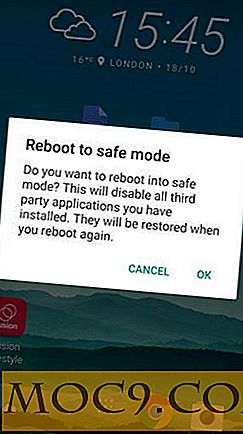

![Få 50% rabatt på 2 års prenumeration på Blur Premium Mobile [MTE-erbjudanden]](http://moc9.com/img/mtedeals-022516-blur-premium-masked-emails.jpg)

